É conhecimento comum da maioria das pessoas que a maioria dos computadores tem apenas uma unidade de disco rígido principal em seus computadores pessoais e uma única partição rotulada como "C". A verdade, entretanto, é que apenas um número selecionado de pessoas conhece a possibilidade de criar mais de uma partição em um sistema de computador e as várias vantagens de criar tais partições. Por exemplo, se você tiver duas partições de disco rígido, uma designado para o sistema operacional e outro designado para seus dados, no caso de uma pane no computador, a maioria dos seus dados ainda será encontrada intacta. Este artigo contém tudo o que você precisa saber sobre partições, criação de backups de partição e os diferentes benefícios das partições.
O que é a partição?
Uma partição é simplesmente descrita como a divisão ou divisão dos discos rígidos primários do computador em vários discos lógicos diferentes. Durante o particionamento de um disco rígido, o computador é especialmente programado para lidar com cada partição como uma unidade distinta. Essas partições criadas ajudarão os usuários a armazenar dados pessoais e do sistema em várias unidades diferentes. Isso é considerado um protocolo de segurança para proteger os dados quando o computador travar.
Você pode localizar facilmente as diferentes partições em seu computador, abrindo Este PC no explorador de arquivos no Windows 10. Na seção de dispositivos e unidades, você encontrará uma lista de todas as unidades em seu computador. Por padrão, você encontrará pelo menos uma partição identificada como "C". Este é o armazenamento da unidade de disco principal.
Benefícios do backup da partição
Por padrão, todo sistema de computador é programado com uma única unidade de disco principal. Esta unidade de disco primária é o local de armazenamento primário no qual os arquivos de sistema e arquivos pessoais são mantidos. É também o local em que o sistema operacional é armazenado.
A criação de backups de partição em um sistema de computador permite o armazenamento em diferentes opções de unidade. Além do benefício de poder armazenar seus arquivos em locais diferentes, outros benefícios vêm com a criação de partições. Listados abaixo estão alguns dos benefícios da criação de backups de partição em seu sistema de computador.
- Protecção de dados pessoais
No caso de uma falha do computador, é provável que os seus dados fiquem protegidos quando são utilizadas partições. Hoje em dia, os sistemas operacionais são projetados para lidar com backup e recuperação de forma bastante séria. Isso significa que é muito difícil perder todos os seus dados. No entanto, no caso de falha crítica do sistema devido a falha de hardware ou infecção por vírus, muitos dados pessoais podem ser perdidos.
Ao criar pelo menos duas partições, uma para o sistema operacional e uma para proteger seus dados, você terá a certeza de que sempre que ocorrer uma situação que o faça perder seu sistema operacional ou reinstalá-lo, seus dados permanecerão intactos e facilmente acessíveis.
Além disso, é muito mais fácil criar um backup para uma partição com um espaço de armazenamento de unidade menor, composta de arquivos cruciais. Também é mais fácil transferir os arquivos essenciais armazenados em uma partição.
- Vários sistemas operacionais podem ser utilizados
Embora muitas pessoas não façam uso de sistemas operacionais diferentes, existe um grupo seleto de pessoas que o fazem. Para instalar dois sistemas operacionais diferentes em seu computador, é essencial ter pelo menos duas partições. Um sistema operacional precisa de uma partição especial para si mesmo.
Além disso, você desejará armazenar os arquivos destinados a diferentes sistemas operacionais em diferentes partições. Isso irá garantir que eles não interfiram uns com os outros. Desta forma, seu sistema será capaz de acessar facilmente os arquivos importantes do sistema.
- Desempenho aprimorado
As unidades de disco rígido funcionam de maneira mais suave em pedaços menores de dados do que grandes dados agrupados. A criação de um backup de partição aumentará o desempenho do sistema do seu computador. Por exemplo, a criação de uma partição com cerca de 20% a 30% do tamanho do disco rígido normal pode causar pequenos traços. O toque curto leva a menos atrasos no processamento do computador.
- Facilidade de organização de dados
Particionar um disco rígido é uma forma de garantir que seu computador trate discos rígidos individuais como discos lógicos separados. Isso torna mais fácil organizar os dados nessas partições, especialmente se a unidade de disco rígido tiver muito espaço de armazenamento. Por exemplo, você pode decidir sobre a partição para armazenar seus documentos, músicas, vídeos, fotos e outra para dados de backup.
Como fazer backup de partição com Wondershare UBackit
Wondershare UBackit é o seu gerenciador de backup, ajudando você a programar seus planos de backup e monitorar o ambiente de backup. A seguir estão alguns recursos básicos do UBackit, que serão benéficos para você.
- Faça backup de seus arquivos e pastas da partição em três etapas simples.
- Defina um agendamento de backup automático para se livrar de preocupações com a perda de dados.
- Filtre seus documentos, fotos, áudios, vídeos e programas para tornar o processo de backup mais rápido e fácil.
- Monitore o armazenamento, proteja o ambiente de backup e notifique a programação de backup de forma inteligente.
Agora que você conhece o Wondershare UBackit, deve estar se perguntando como pode usar o software para fazer backup de sua partição C/D/E/F. Aqui estão as etapas.
Etapa 1 Iniciar Wondershare UBackit
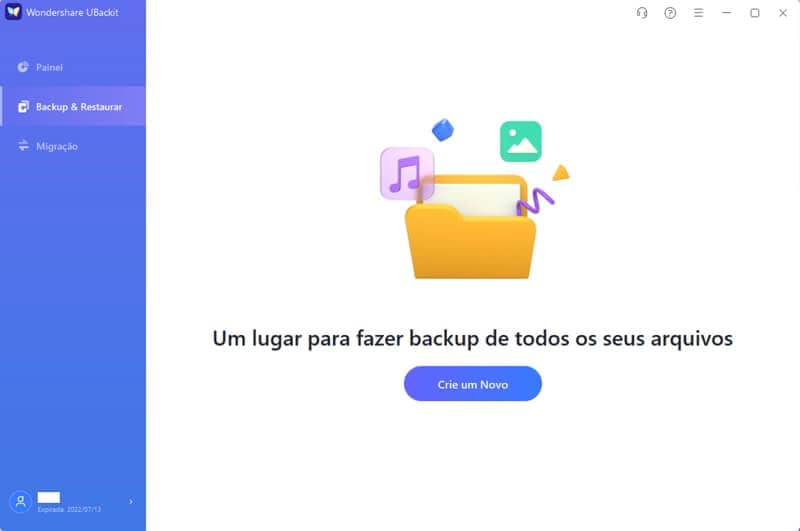
Etapa 2 Selecione arquivos/pastas da partição
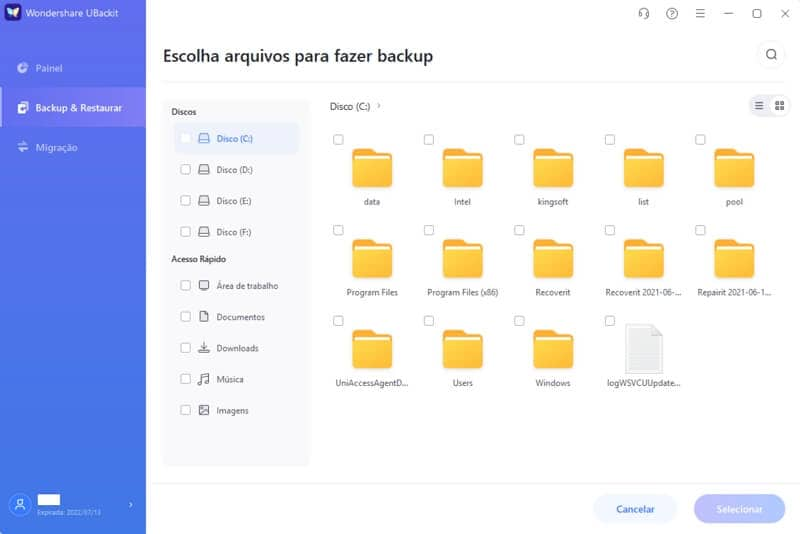
Etapa 3 Escolha o destino do backup
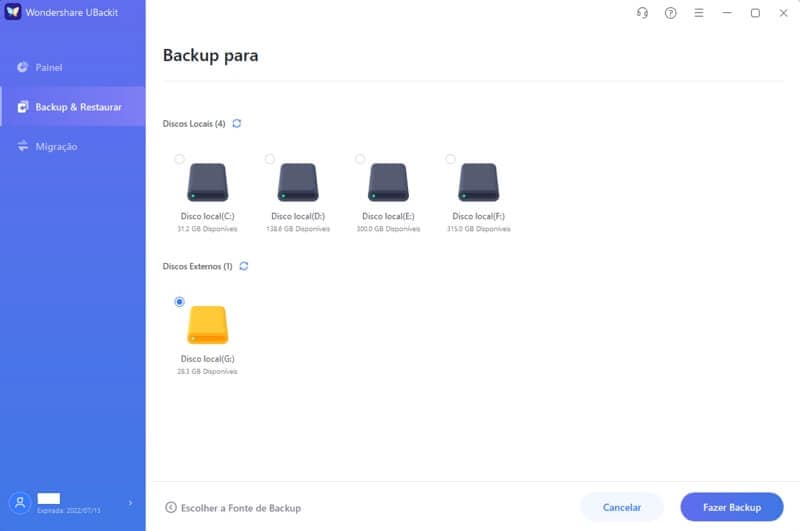
Etapa 4 Definir backup automático
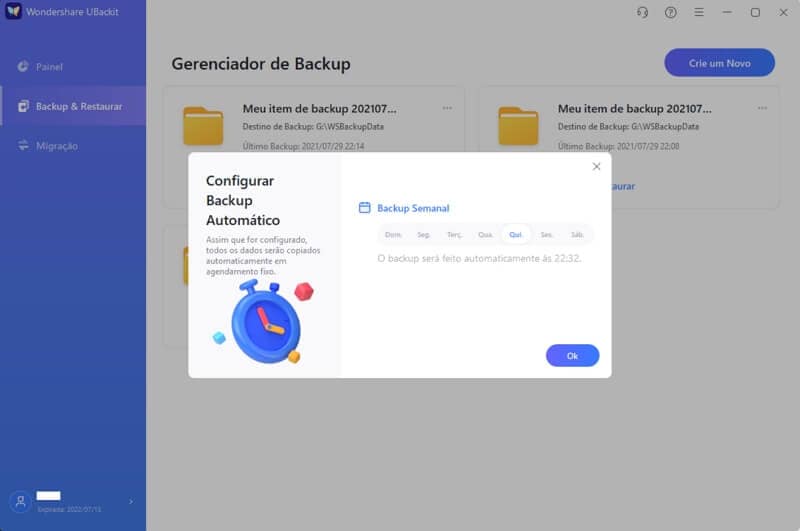
Etapa 5 Iniciar o processo de backup
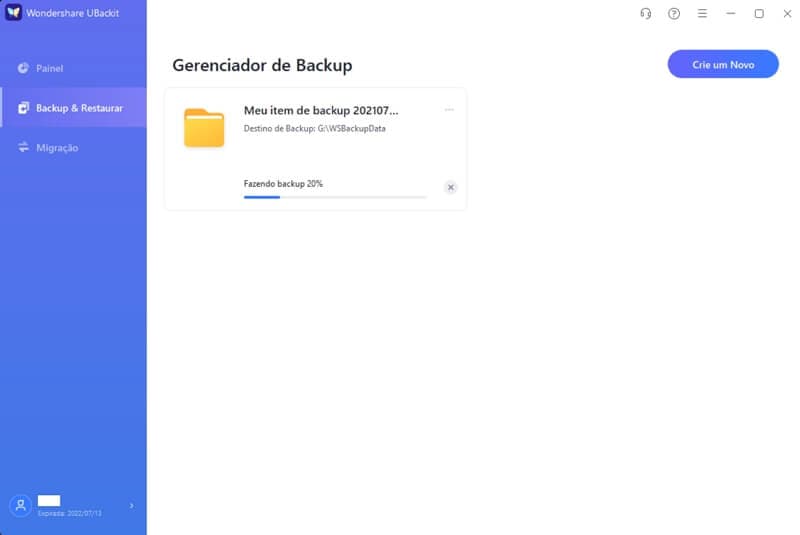
Muito fácil, certo? E irei falar sobre algumas dicas sobre backup de partição na próxima parte.
Dicas sobre backup de partição
É normal que os computadores falhem em determinados momentos. Isso pode ocorrer por vários motivos e, às vezes, esses motivos estão fora do controle do usuário do computador. Quer a falha do sistema seja resultado de erro humano ou de desastre natural ou até mesmo erro do sistema, o erro pode causar sérios problemas no computador.
Isso ajuda a reforçar a importância do backup. Perder os preciosos dados pessoais na unidade de disco rígido principal do computador pode ser devastador. Não realizar um backup do sistema causará tal devastação. Por mais eficaz que seja a criação de backup de partição, ela deve ser feita corretamente. A única maneira de garantir os melhores resultados de um backup de partição é prestar atenção aos pequenos detalhes que podem causar um problema para o armazenamento do backup. A seguir estão as dicas que devem ser seguidas pelos usuários durante o backup da partição.
- Particionar corretamente seu disco rígido
O sucesso de todo o backup da partição depende de quão bem as partições foram criadas. Seria muito difícil fazer backup de qualquer partição danificada ou incorretamente feita. Se você for criar um sistema de backup de partição eficaz, certifique-se de que suas partições sejam criadas corretamente.
- Escolha o melhor software de terceiros
Ao realizar a operação de backup, você será avisado para não deixar margem para erros. Isso inclui o uso de um software de terceiros que seja eficaz e fácil de usar. Usar o melhor software de terceiros garantirá que todo o backup seja executado sem problemas.
- Configure uma programação de backup
É muito fácil perder informações se o procedimento de backup não for consistente. Os melhores resultados do backup da partição são obtidos se o backup for feito em intervalos frequentes. Se você não conseguir fazer o backup manual da unidade de disco de partição, deve se esforçar para definir uma programação para o backup. Ao fazer isso, seu arquivo de backup conterá apenas os arquivos mais recentes no seu sistema.
- Restaure seu backup a tempo
Em caso de perda de dados, certifique-se de restaurar todos os dados perdidos a tempo. Ao fazer isso, você será capaz de minimizar a quantidade de dados perdidos do sistema do seu computador.
Conclusão
O backup de partição é bastante eficaz e prova ser muito útil para os usuários de computador. Seus benefícios garantirão que os usuários possam otimizar o uso de seu sistema de computador. Deve ser uma adição bem-vinda ao sistema de computador de qualquer usuário.
Backup de Dados
- Backup de Computador
- Backup de Disco Rígido
- Backup de Mac



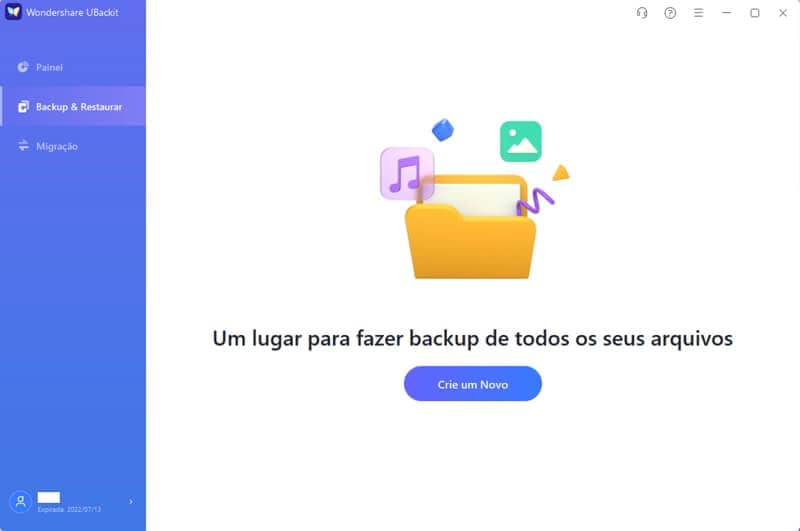
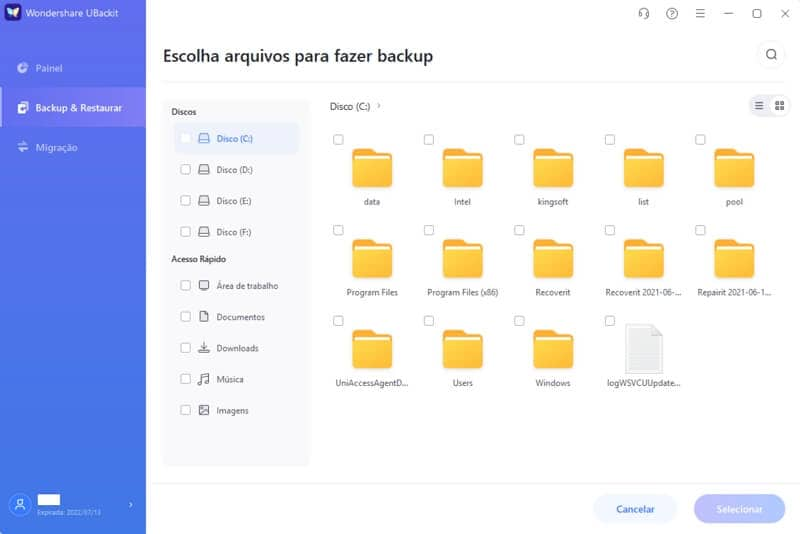
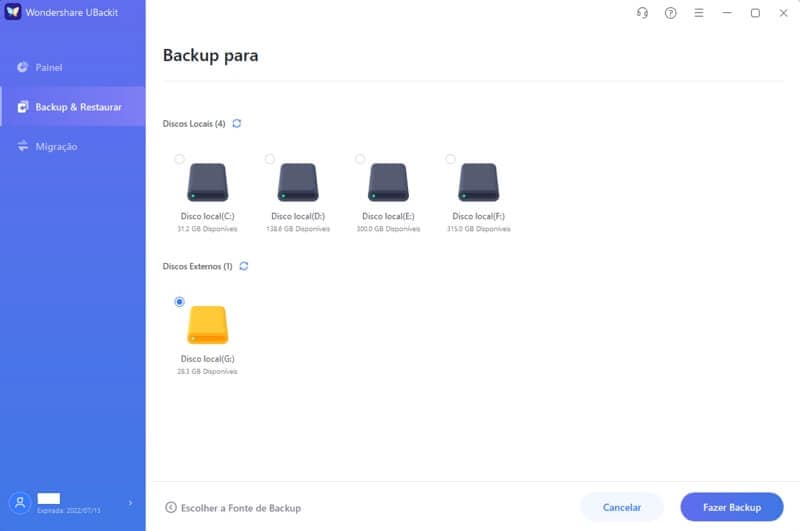
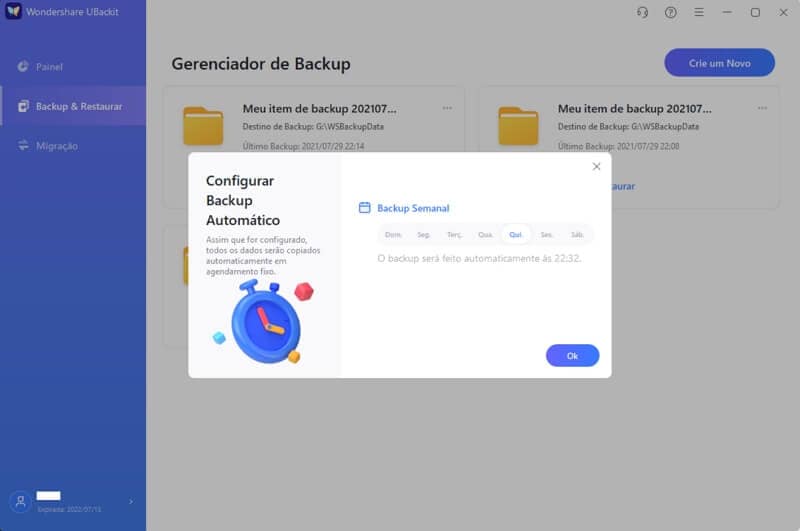
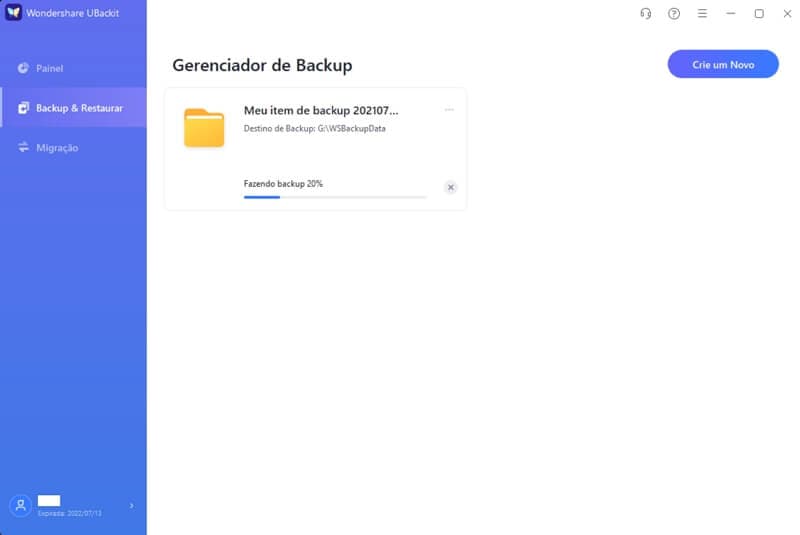








Luís Santos
chief Editor